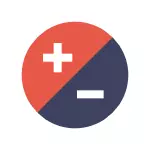
Ĉiuj metodoj, kun la escepto de ĉi-lasta, estas same rilataj al Vindozo 10, Vindozo 8 (8.1) kaj Vindozo 7. Se ĉio, kion nenio apartenas al via situacio sube, bonvolu diri al ni en la komentoj, kiujn vi estas kun la ikonoj, kaj Mi provos helpi. Atento Por Vindozo 10, mi rekomendas apartajn instrukciojn: Kiel pligrandigi kaj redukti la ikonojn sur la labortablo, en la esploristo kaj sur la fenestroj 10 taskbar.
Redukti la ikonojn post kiam ilia grandeco spontane pliiĝis (aŭ inverse)
En Vindozo 10, 8.1 kaj Vindozo 7 estas kombinaĵo, kiu permesas vin arbitre ŝanĝi la dimensiojn de la ŝparvojoj sur la labortablo. La propreco de ĉi tiu kombinaĵo estas, ke ĝi povas "puŝi hazarde" kaj eĉ ne kompreni, kio ekzakte okazis kaj kial la insignoj subite fariĝis grandaj aŭ malgrandaj.
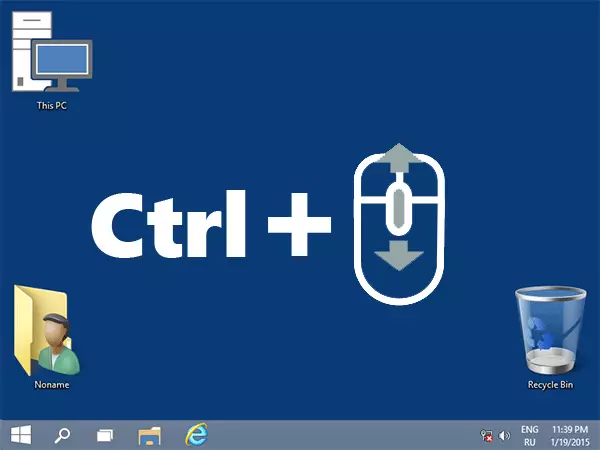
Ĉi tiu kombinaĵo estas Tenante CTRL-klavon kaj Rotacia mus-muso supren Por pliiĝo aŭ malsupren por malkreskanta. Provu (dum la labortablo devas esti aktiva, alklaku la malplenan lokon sur ĝi per la maldekstra musbutono) - plej ofte, la problemo estas en ĉi tio.
Kiel regrandigi Vindozon 10 Labortablo-Grandeco - Video
Instalu la ĝustan ekranan rezolucion
La dua ebla eblo kiam vi eble ne aranĝas la grandecon de la ikonoj - malĝuste instalita ekrano ekrano rezolucio. En ĉi tiu kazo, ne nur ikonoj, sed ĉiuj aliaj elementoj de fenestroj kutime havas racian aspekton.
I estas nur ĝusta:
- Dekstre alklaku malplenan lokon sur la labortablo kaj elektu "ekranan rezolucion". ATENTO: En Vindozo 10, ĉi tio estas farita malsame: kiel ŝanĝi la rezolucion de la ekrano de Vindozo 10.
- Ŝanĝu la ĝustan permeson (kutime, kontraŭe, estas skribita "rekomendita" - estas plej bone agordi ĝin precize, ĉar ĝi respondas al la fizika rezolucio de via ekrano).
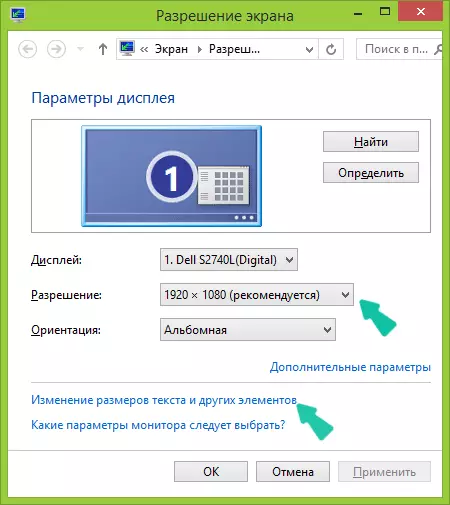
Noto: Se vi havas nur limigitan aron da permesoj por selektado kaj ĉiuj malgrandaj (ne kongruaj monitoraj karakterizaĵoj), tiam ŝajnas, ke vi bezonas instali video-kartajn ŝoforojn.
Samtempe, ĝi eble rezultos, ke post fiksado de la ĝusta permeso, ĉio fariĝis tro malgranda (ekzemple, se vi havas malgrandan ekranon kun alta distingivo). Por solvi ĉi tiun problemon, vi povas uzi la "ŝanĝi la grandecon de teksto kaj aliaj elementoj" ero en la sama dialogujo kie la rezolucio ŝanĝiĝis (en Vindozo 8.1 kaj 8). En Vindozo 7, ĉi tiu aĵo nomiĝas "Faru tekston kaj aliajn elementojn pli ol aŭ malpli." Kaj pliigi la grandecon de la ikonoj sur la ekrano, uzu la jam menciitan Ctrl + Musan Ĉasadon.
Alia maniero pliigi kaj redukti ikonojn
Se vi uzas Vindozon 7 kaj samtempe vi havas klasikan temon (ĉi tio, laŭ la maniero, helpas iomete rapidigi tre malfortan komputilon), tiam vi povas aparte agordi la dimensiojn de preskaŭ ajna ero, inkluzive la ikonojn pri la surtabla.
Por fari ĉi tion, uzu la sekvan prioritaton de agoj:
- Dekstre alklaku en malplena ekrano kaj alklaku "Ekranan Rezolucion".
- En la fenestro, kiu malfermiĝas, elektu "fari tekston kaj aliajn elementojn pli-malpli".
- Sur la maldekstra flanko de la menuo, elektu "Ŝanĝi koloran skemon".
- En la fenestro, kiu aperas, alklaku aliajn
- Agordu la deziratajn dimensiojn por la dezirataj eroj. Ekzemple, elektu la "ikonon" artikolon kaj agordu ĝian grandecon en rastrumeroj.

Post apliki la ŝanĝojn, vi ricevos, kion vi starigas. Kvankam, mi pensas, en modernaj versioj de la Windows OS, la lasta metodo povas esti utila.
